Cách khắc phục lỗi gõ bàn phím bị loạn chữ hiệu quả
Chắc hẳn trong quá trình sử dụng máy tính không ít lần người dùng gặp phải tình trạng bàn phím loạn chữ khi soạn thảo văn bản. Thật khó chịu khi nhập văn bản bỗng nhiên các ký tự cứ nhảy lung tung, gõ chữ sai, chữ số lại thành chữ cái, hoặc biến thành những ký tự đặc biệt hay gõ một ký tự lại thành một dãy ký tự...
Vậy nguyên nhân do đâu mà lại gặp phải tình trạng này? Và cách khắc phục những lỗi trên ra sao? Mời các bạn tham khảo bài viết dưới đây để tìm ra nguyên nhân gây lỗi, nhanh chóng khắc phục lỗi bàn phím mà mình đang gặp phải nhé:
Hướng dẫn khắc phục lỗi gõ bàn phím bị loạn chữ
1. Khi nhập tổ hợp phím lại ra ký tự đặc biệt không đúng:
Ví dụ khi bạn gõ bàn phím thấy xuất hiện những lỗi như sau:
- Gõ tổ hợp phím Shift + 3 thì ra £ mà đúng ra là dấu #.
- Gõ tổ hợp phím Shift + 2 thì ra ” mà đúng ra là dấu @.
- Thêm nữa khi gõ vào các khu vực số 0, 1, 2, 3, 4, 5, 6, 7, 8, 9 đều không xuất hiện số mà ra các ký tự chữ viết rất lạ như &, ¢, ®, ¥, ®….
Nguyên nhân lỗi:
- Do thiết đặt chuẩn bàn phím chưa đúng.
- Thường gặp khi mới cài lại máy tính.
Khắc phục lỗi bàn phím:
Mời các bạn tham khảo cách khắc phục lỗi bàn phím này trong các bước dưới đây, trong khuôn khổ bài viết này tôi thực hiện trên Windows 7 để các bạn dễ tham khảo, còn đối với Windows khác bạn cũng làm tương tự nhé:
Bước 1: Đầu tiên nhấn vào Start ở góc dưới cùng bên trái màn hình, chọn Control Panel.
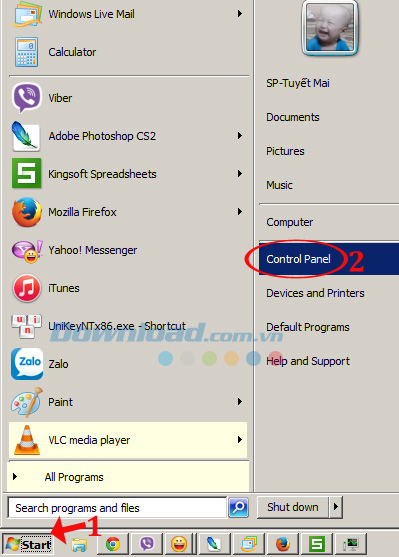
Bước 2: Cửa sổ Control Panel\All Control Panel Items xuất hiện, kéo xuống phía dưới tìm tới dòng Region and Language và click vào đó.
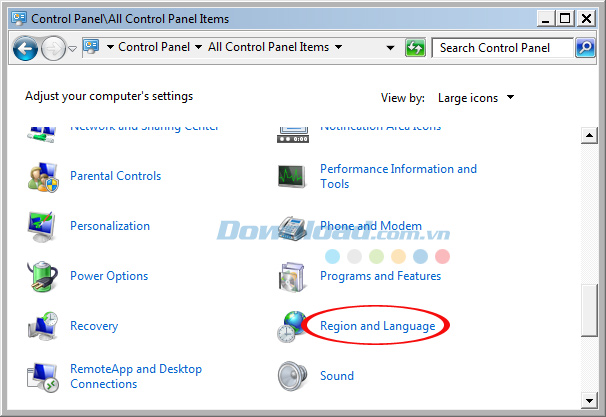
Bước 3: Cửa sổ Region and Language xuất hiện, chuyển sang thẻ Keyboard and Languages. Sau đó nhấn vào nút Change keyboards... ở mục Keyboards and other input languages.
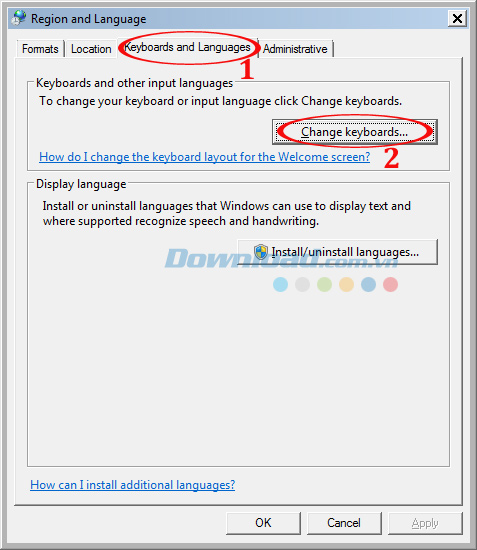
Bước 4: Tiếp theo cửa sổ Text Services and Input Languages xuất hiện, kiểm tra lại font chữ xem đã đúng chuẩn chưa?
- Phông chữ đúng là: English (United States) – US.
- Phông chữ sai: English – United Kingdom.
Nếu font chữ sai thì nhấn vào nút Add để thêm font chữ đúng vào.
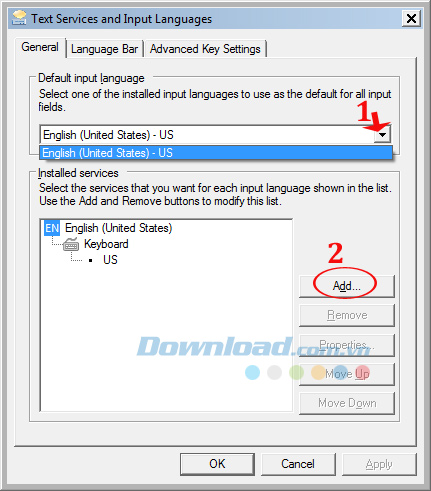
Bước 5: Ngay sau đó xuất hiện cửa sổ Add Input Language để bạn thêm font chữ đúng vào. Hãy lựa chọn font chữ chuẩn theo quy định trong mục Select the language to add using the checkboxes below. Cuối cùng nhấn OK.
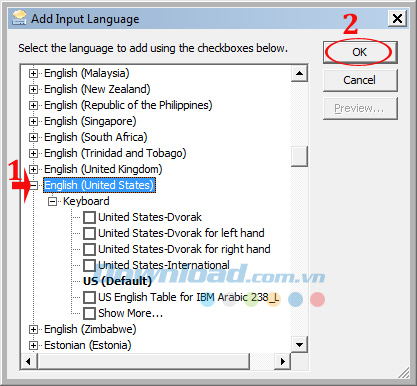
2. Khi gõ xuất hiện chữ kiểu: Hhhhhh, Nnnnnn, Uuuuuu:
Nguyên nhân lỗi:
- Bàn phím bị kẹt một vài phím nào đó.
Cách khắc phục:
- Tháo phím bị liệt trên bàn phím ra và vệ sinh lại bàn phím của mình.
- Sau đó thử lại nhé đảm bảo bạn sẽ gõ được bình thường luôn.
3. Gõ chữ "D" lại xuất hiện chữ "Dđ":
Nguyên nhân lỗi:
- Do Unikey lỗi.
Cách khắc phục:
- Cài đặt Unikey phiên bản mới nhất.
- Nên tải bản chính thức từ trang chủ. Chú ý tải về phiên bản phù hợp với hệ điều hành mình đang dùng, ví dụ dùng Windows Vista thì nên tải bản Unikey Vista.
Vậy là với 3 trường hợp trên chúng tôi đã đưa ra nguyên nhân và cách khắc phục rất chi tiết, hy vọng sẽ giúp ích nhiều cho người dùng, giúp người dùng khắc phục được lỗi loạn bàn phím khi sử dụng máy tính.
Theo Nghị định 147/2024/ND-CP, bạn cần xác thực tài khoản trước khi sử dụng tính năng này. Chúng tôi sẽ gửi mã xác thực qua SMS hoặc Zalo tới số điện thoại mà bạn nhập dưới đây:




















